Täna juhime teie tähelepanu üldisele juhisele, kuidas eemaldada brauserist soovimatud ja tüütud saidid. Tänapäeval on see üsna tavaline olukord, kui Yandexi või Chrome'i brauserite käivitamisel avaneb sait või mitu saiti korraga. Mida teha, kui klõpsamisel hakkavad automaatselt avanema erinevad vahelehed megogo, traefflab ja muude lehtedega. Lugege juhistest, kuidas sellest lahti saada.
Loetleme kohad, kus saab tüütu saidi registreerida ja kuidas seda eemaldada.
1. Tundmatute programmide eemaldamine
- Avage juhtpaneel ja käivitage Programmid ja funktsioonid.
- Sorteerige tarkvara installikuupäeva järgi ja vaadake hoolikalt üle uusim installitud programmid... Lõppude lõpuks väga sageli käivitamisel pahatahtlik fail arvutisse installitakse korraga mitu soovimatut programmi üksteise järel. Väga võimalik, et leiate loendist terve rühma sellist tarkvara.
- Eemaldage tundmatud programmid:
2. Pahatahtlikke faile käivitavate ülesannete eemaldamine
Juhud, kui kasutaja taastab algusleht, muudab otsingumootorit ja mõne aja pärast avaneb tüütu sait uuesti. Tavaliselt juhtub see seetõttu, et süsteemis käivitatakse ülesanne, mis taas registreerib selle saidi kõigis kohtades.
Avama Kontrollpaneel? Administratsioon? Ülesannete ajakava... Tõstke esile Ülesannete plaanija teek... Tõstke ülesanne esile ja vaadake vahekaarti Tegevus:

Kui leiate midagi kahtlast - sellist, mis käivitab arusaamatu faili (eriti kui see fail asub kaustas / AppData / Local /), kustutage selline ülesanne julgelt.

Samuti saate programmi kaudu ülesandeid kustutada. Minge selle juurde ? Plaanitud ülesanded... Tõstke esile pahatahtlik ülesanne ja klõpsake Kustuta:

3. Registri puhastamine pahatahtlikust koodist ja veebisaitide aadressidest
Siin on 2 olulist asja, mida peaksite teadma:
- brauseris ilmuva saidi nimi;
- Laaditava saidi URL enne seda ja suunab seejärel saidile, millest olete tüdinud. Sellist vahepealset saiti ei pruugi olla, aga paned ikka brauseri käima ja vaatad aadressiribalt, kas veebiaadressid seal muutuvad. Kasulik on arvuti Internetist lahti ühendada, brauser taaskäivitada ja vaadata, millist saiti prooviti laadida. esimene... See on see, mida peate registrist otsima.
- Ava registriredaktor:
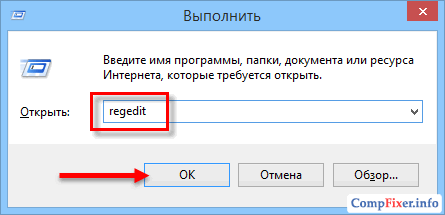
- Tõstke esile Minu arvuti,
- vajutage CTRL + F
- sisestage kohe alguses laaditud saidi nimi ja käivitage registriotsing:

- Eemaldage kõik väärtused ja jaotised, mis sisaldavad saidi pealkirjas või tähenduses:



4. Taastage brauseri otsetee
Kontrollige kõigi silte installitud brauserid... Kõne atribuudid ja vahekaardil Silt:
- kontrollige, kas teed on õiged (näete õigeid teid)
- kustutage kõik saidi aadressidega postskriptid.

Otsetee taastamiseks avage töökaust brauser, käivitage käivitatav fail ja kinnitage brauser tegumiribale. ()
5. Pahatahtlike ja soovimatute laienduste eemaldamine brauserist
Laiendusi, mis muudavad avalehte, otsingumootorit ja muud, on palju. Chrome'i valikud, Opera ja muud brauserid. Neid nimetatakse reklaamvaradeks ja kaaperdajateks.

6. Võrguseadete taastamine
1. Märkus.
- Kustuta Hosts-fail
- Kustuta staatilised IP-sätted
- Tühjendage DNS-i vahemälu
- Tühjenda ARP / marsruudi tabel
2. Klõpsake Käivitage kõik valitud:

3. Kui probleem püsib, vajutage Täiustatud remont(joonis ülal).
7. Otsingumootori muudatusi blokeerivate poliitikate eemaldamine
Palun lugege selle kohta sellest artiklist:
8. Avalehe taastamine
Kui olete veendunud, et pahatahtlikke laiendusi ja ajastatud toiminguid pole, kontrollige, kas tüütu sait on teie avaleheks registreeritud.
Chrome'is peate avama Seaded? Määratud lehed, kustutage sait ja klõpsake Okei :

9. Süsteemi puhastamine AdWare'ist AdwCleaneri abil
Lae alla AdwCleaneri utiliit, käivitage, skannige ja kustutage kõik leitud üksused taaskäivitusega.
Kohandamine avaleht teie brauserit ei juhi OS, vaid otse teie valitud brauser. Kui kasutate populaarseid programme nagu Internet Explorer, Mozilla Firefox, Safari, Opera või Google chrome, saate seadetest eemaldada olemasolevad avalehe seaded. Võtame näiteks, mis ilmub väga sageli tahtmatult, lehe "Arena". Kuidas eemaldada Arena avaleht?
Internet Explorer
- Avama interneti lehitseja Explorer. See on enamiku Windowsi arvutite vaikebrauser.
- Klõpsake jaotises "Tööriistad". ülemine paneel menüüst ja valige "Interneti-suvandid".
- Valige vahekaart "Üldine".
Mozilla Firefox
- Avage brauseriaken.
- Klõpsake ülemisel menüüribal "Tööriistad" ja valige "Valikud".
- Valige vahekaart "Üldine".
- Kustutage olemasolevad väärtused jaotisest " Koduleht" või valige väärtus" Tühi ".
- Muudatuste kinnitamiseks klõpsake "OK".
Safari
- Brauseriakna avamiseks topeltklõpsake ikoonil töölaual või menüüs Programmid.
- Klõpsake ülemises menüüs nuppu "Muuda" ja valige "Seaded".
- Valige vahekaart "Üldine".
- Kustutage väljal Avaleht olemasolevad väärtused või valige Tühi.
- Muudatuse kinnitamiseks klõpsake ekraani paremas ülanurgas nuppu "X".
Ooper
- Avage Opera brauseriaken.
- Klõpsake ülemisel menüüribal "Tööriistad" ja valige "Valikud".
- Valige vahekaart "Üldine".
- Kustutage väljal "Kodu" olemasolevad väärtused või valige "Tühi".
- Muudatuste kinnitamiseks klõpsake "OK".
Google chrome
- Avage brauseriaken.
- Klõpsake ekraani paremas ülanurgas seadete ikooni ja valige "Valikud".
- Valige vahekaart "Põhi".
- Kustutage väljal "Ava see leht" olemasolev väärtus.
- Muudatuste kinnitamiseks klõpsake nuppu "Sule".
Mõnikord saate teatud avalehtede, näiteks Yandex, Arena, Rambler, Webalta kustutamiseks kustutada avalehti sisaldavad tööriistaribad. Niisiis, kuidas eemaldada Yandexi avaleht, eemaldades tööriistariba: Klõpsake nuppu Start -> Programmid -> Yandexi tööriistariba -> Kustuta. Samamoodi saate eemaldada Rambleri avalehe ja paljud teised lehed. Kuid on keerulisemaid olukordi. Näiteks Webalta. Selle lehe kustutamisega on palju probleeme. Niisiis, kuidas eemaldada Webalta avaleht?
- Esiteks määrake vaatamisluba süsteemifailid ja kaust seadetes "Kaustasuvandid" (juhtpaneelil)
- Sulgege kõik veebibrauserid.
- Järgmine - Start -> Otsi - sisestage Webalta. Kustutage kõik antud sõnaga failid.
- Seejärel - Start -> Run - sisesta regedit - seejärel: Redigeeri -> Otsi - kustuta kõik sõnaga Webalta.
- Leiame faili user.js siit: C: \ Documents and Setting \ Username \ Application Data \ Mozilla \ Firefox \ Profiles \ xx.default, kus xx on mis tahes väärtus.
- Avamine see fail kasutades lihtsat märkmikku ja kustutage kirjed "_http // webalta .ru" ja kirjutage "about: blank", eemaldage avalehelt kõik mittevajalikud.
- Kontrollime faili prefs.js samas kaustas. Eemaldame user_pref ("browser.startup.homepage", "_http // webalta .ru"), eemaldame Webalta.
- Kustutage kaustas C: \ WINDOWS \ system32 fail nimega operaprefs_fixed.ini.
- Eemaldage töölaualt ja paneelilt kõigi Interneti-brauserite otseteed kiire käivitamine... Valmis.
Need on mõned lihtsad viisid brauseris avalehe lähtestamiseks. Nüüd teate, kuidas avaleht eemaldada, see endale meelde jätta ja seda kasulikku teavet oma sõpradega jagada.
Arvutiviirused valmistavad kasutajatele palju tüli. Mõnest saab väga kiiresti lahti, mõni nõuab erilist tähelepanu. Leht 2inf.net hakkas ilmuma üha sagedamini. Kuidas seda brauserist eemaldada? Mis see ikkagi on? Kas sellest avalehte asendavast saidist tasub lahti saada? Või saab ilma selleta hakkama? Peamised näpunäited ja soovitused saidiga 2inf.net käsitlemiseks on toodud allpool. Tegelikult pole sellest lehest vabanemine nii keeruline. Eriti kui korralikult valmistuda.
Mis see on
Kasutaja avas brauseri ja nägi avalehel http://2inf.net? Kuidas kustutada see probleem? Sellele küsimusele vastamiseks peate mõistma, millisest viirusest me räägime. Lõppude lõpuks on igal arvuti "infektsiooni" tüübil oma omadused.
Uuritav viirus on brauserikaaperdaja. See pole nii ohtlik kui troojalased. Ja seda on sageli lihtne eemaldada. See koormab protsessorit üle, kuvab brauseris palju reklaame ja rämpsposti, ei võimalda avalehte muuta. Kaaperdaja võib varastada brauserisse sisestatud andmeid. See aitab kaasa ka muude arvuti "nakkuse" tungimisele arvutisse. Seetõttu peaksite http://2inf.net-ist võimalikult kiiresti lahti saama. Kuidas seda lehte kustutada?
Koolitus
Tagamaks, et selle probleemiga tegelemine oleks võimalikult mugav ja lihtne, on soovitatav veidi ettevalmistusi teha. Mõnikord viitab brauseri kaaperdaja olemasolu ainult tõsisematele viirustele. Seetõttu ei tee turvavõrk haiget.

Milliseid toiminguid tuleb teha, et mitte kartda 2inf.netiga võidelda? Kuidas seda ilma suurema kahjuta eemaldada? Selleks vajate:
- Salvestage olulised andmed. See on vajalik juhul, kui süsteemis tuvastatakse tõsisemad viirused. Teabe kadumine rõõmustab väga väheseid inimesi.
- Hankige hea viirusetõrjesüsteem. Viimasel ajal on Dr.Web hästi võidelnud igasuguste viiruste vastu. Selle saab asendada Nod32 või Avastiga.
- Installige täiendav tarkvara. Programmid nimega CCleaner ja SpyHunter aitavad teil 2inf.net arvutist eemaldada ja masina tööd normaliseerida.
- Samuti on soovitatav installiketas ette valmistada koos operatsioonisüsteemiga. Eriti kui kahtlustatakse võitlust mitte ainult 2inf.net-iga, vaid tõeliste troojalastega.
Võib-olla piisab neist sammudest arvuti "ravimiseks" minimaalse kahjuga. Brauserikaaperdajad ise on praktiliselt kahjutud. Kuid need hõlbustavad troojalaste tungimist süsteemi. Seetõttu mõtlevad paljud, kuidas 2inf.net lehte kustutada.
Protsessid
Esimene samm on protsesside puhastamine. Tehtavate toimingute hulgas kuvatakse kõik, mis arvutis töötab ja töötab. Neid saab näha "Task Manager" vahekaardil "Protsessid". Seetõttu peate esmalt vaatama seda teenust. Kui te protsesse ei tühjenda, on süsteemi edasine "töötlemine" kasutu.
Kas olete selle pärast mures? Selleks peate vajutama kombinatsiooni Ctrl klahvid+ Alt + Del, valige kuvatavas aknas "Task Manager". Järgmisena peate minema vahekaardile "Protsessid". Kõik kahtlased toimingud ja kõik üksused, mis mainivad aadressi 2inf.net, tuleks lõpetada. Kuidas neid eemaldada? Selleks tõstab kursor esile soovitud rea ja seejärel peab kasutaja klõpsama nuppu "Lõpeta protsess", nõustuma võimaliku rakendusega ja nautima saavutatud tulemust.

Tähtis: te ei saa operatsioonisüsteemi taaskäivitada enne, kui võitlus saidi 2inf.net vastu on lõppenud. Vastasel juhul tuleb kõike algusest peale korrata. Taaskäivitamine peaks toimuma eranditult kõigi toimingute lõpus. See on ainus viis 2inf.net arvutist täielikult eemaldada.
Skaneerimine
Järgmine samm on skannimine operatsioonisüsteem viiruste jaoks. See on kohustuslik ese, ilma milleta ei saa te hakkama, kui teil on vaja konkreetsest probleemist vabaneda.
Selleks peate viirusetõrjes konfigureerima sügava skannimise. Järgmisena skannige kõik vaheseinad kõvasti ketas ja muud salvestusseadmed. Lõpus kuvatakse tulemus kasutajale.
Kas näete oma arvutis avalehte http://2inf.net? Kuidas seda eemaldada? Selleks tuleb viirusetõrje abil kõik "ravida". Ja viirused ise tuleks eemaldada. Selle jaoks on eraldi nupud.
Niipea, kui töö viirusetõrjega on lõpetatud, võite jätkata järgmise sammuga. Nimelt vabaneda spioonidest, kes süsteemis on. Selleks otsib SpyHunter sõna "infektsioon" ja seejärel analoogselt viirusetõrjega kustutatakse kõik objektid.

Aga kuidas on lood registriga?
Kas olete http: 2inf.net lehe pärast mures? Kuidas seda lõplikult eemaldada? Järgmine vajalik samm on puhastamine süsteemi register... Seda saab teha käsitsi või automaatselt. Esimene meetod ei ole nii tõhus. Seetõttu on soovitatav kasutada teist.
Kuidas kustutada lehekülg 2inf.net? Operatsioonisüsteemi registri tühjendamiseks peab kasutaja käivitama CCleaneri. See tarkvara aitab uuritavat teenust automaatselt puhastada. Pärast käivitamist peate ilmuva akna vasakus servas kõik kontrollima kõvakettad, draivid ja muud seadmed. Paremas alanurgas peate klõpsama nuppu "Analüüs", seejärel üksusel "Puhastamine". See on kõik – register on puhas. Kuid kasutajaid häirib endiselt 2inf.net. Kuidas saan selle lehe jäädavalt kustutada?
Otsetee omadused
Jäänud on ainult üks toiming. See aitab ainult siis, kui on vaja arvutit kaaperdajate eest "ravida". Kuidas eemaldada "brauser" 2inf.net? Interneti-juurdepääsuprogrammis registreeritud probleemist vabanemiseks peate uurima käivitatava utiliidi atribuute. Selleks paremklõpsake brauseri otseteel ja klõpsake seal "Properties".
Ilmuvas aknas peate minema üksusesse "Otsetee", leidma sealt välja "Üldine". See kerib päris lõpuni. Ja kui brauseris on kaaperdaja, kuvatakse sellel väljal aadress 2inf.net. Kuidas seda eemaldada? Selleks kustutatakse lihtsalt lehe aadress koos jutumärkidega ja alles jääb ainult käivitatav fail. Näiteks chrome.exe. Pärast seda pealdist ei tohiks olla muid sissekandeid.

Muudatused salvestatakse. See on kõik. Nüüd saate arvuti taaskäivitada, seada brauseri seadetes uue avalehe ja lisaks installida AdBlock. Muide, otsetee atribuudiga protseduur tuleb teha kõigi brauseritega. Midagi muud pole vaja. Soovi korral saate brauseri üldse uuesti installida. Nüüd on selge, kuidas leht 2inf.net kustutada.
Tere päevast, kallid lugejad, blogijad ja juhuslikud külastajad!
Täna on minu oma pühendatud ajaveebimaailma viimaste arengute valguses väga asjakohasele teemale. Mitte nii kaua aega tagasi said paljud veebihaldurid teada, mis neid lämmatas ja mis põhjusel nende veebiressursside reklaamimine peatati.
Ma räägin praegu dubleerivatest lehtedest. Just nemad jäid paljude ajaveebi koostajate teele. Ja ka mina olen üks neist. Ma võitlen praegu selle infektsiooniga. Mõne aja pärast kirjutan artikli sellest, kuidas ma oma blogis topeltlehtedega hakkama sain.
Ma räägin teile meetoditest, mis mind tõesti aitasid, ja näitan teile selgelt, kuidas minu blogist jäid välja topeltlehed. Midagi sellist. Lühidalt, kuidas ma dubleerivate lehtedega hakkama saan, minu artikkel.
Ja mis on registrist käsitsi kustutamise juures nii oluline?
Noh, täna räägin teile, kuidas lehti eemaldada Otsingu tulemused... Peate seda teadma ja rakendama, kui teie ajaveebis on ka dubleerivaid lehti ja soovite neist võimalikult kiiresti lahti saada. Aeg on siin võtmetähtsusega.
Mida varem dubleerivast sisust vabanete, seda parem. Ja lehtede käsitsi kustutamine registrist aitab palju.
Vaadake tõendeid ekraanipildil. 28.12.14 kuni 01.04.15 kustutasin duplikaadid käsitsi, kuid 01.04.15 kuni 01.11.15 jätsin kõik roboti äranägemise järgi. Nagu ta näeb, et seda lehte pole olemas, ja eemaldab selle ise. Tulemus näol:

28.12.14 kuni 01.04.15 eemaldati Google'i registrist 447-397 = 50 dubleerivat lehte. Kuid 01/04/15 kuni 01/11/15 kustutati ainult 397-393 = 4 võtet. Nende tulemuste põhjal võin kindlalt väita, et dubleerivate lehtede käsitsi kustutamine on ülioluline. Mida varem, seda parem. Arvan, et veensin teid selles, nii et lähen kaugemale.
Muide, topeltlehed pole ainus prügi, mis tuleb kohe ära visata. Sinu blogis on nagunii hunnik muid räbulehti, mis on otsingumootori registris olemas.
Ja ka need tuleb tõrgeteta otsingutulemustest eemaldada! Ma räägin sellest oma tulevases artiklis.
Igatahes. Ma arvan, et kõik on selge. Nüüd selgitame välja, miks robots.txt-is keelatud ja olematu () on otsingutulemustes olemas.
Tegelikult pole põhjuseid nii vähe. Püüan üldisest massist välja tuua peamised. Nii nagu mainisin suletud lehed need on erinevad veebilehed, millele juurdepääs on keelatud spetsiaalse metasildiga või selle abil.
Miks ilmuvad otsingutulemustes olematud lehed
Niisiis. Leheküljed, mida blogis pole, ilmuvad otsingutulemustes jätkuvalt järgmistel põhjustel.
- Kummalisel kombel seetõttu, et leht oli ajaveebis ja seejärel autor eemaldas selle. Ta on läinud.
- Lehekülje aadress on muudetud, kuid see leht oli varem algse aadressiga otsingumootor ja seega salvestatud otsingubaasi. Seetõttu suunatakse kasutaja otsingutulemustes lehe lingile klikkides lehele 404. Sel juhul on see kohustuslik peale veebilehe aadressi muutmist.
- Pärast installimist ja hostimist saate artikleid kirjutada. Nende artiklite aadressid luuakse vaikimisi ladina tähtede ja erinevate numbrite abil. See on teie ajaveebi sisemise optimeerimise puuduseks ja mõjutab reklaamimist negatiivselt. Seetõttu peate. Lugege seda artiklit ja saate aru, millest ma räägin. Nii et kõik. Kui kirjutate mitu artiklit ja need indekseeritakse teie eest ning seejärel seadistate CNC-lingid, ilmuvad need lehed ka otsingutulemustesse, kuid viivad 404 vealehele.
Sel juhul parim variant tuleb üks, kus kõik tehakse esimesena vajalikud sätted, ja pärast seda avaldatakse artiklid.
- Server ei ole õigesti konfigureeritud. Leht, mida blogis ei eksisteeri, peaks nõudmisel kuvama koodi 404 või õigesti konfigureeritud ümbersuunamisega koodi 3xx.
Kuidas lisaveebilehed otsingutulemustesse jõuavad
Täiendavad lehed lisatakse otsingubaasi teatud tingimustel:
- Arvate, et olete oma robots.txt failis teatud veebilehed blokeerinud, kuid need pole tegelikult suletud ja on robotitele roomamiseks saadaval. Või ei kirjutanud te failis robots.txt selle või selle lehe sulgemise tingimust õigesti. Robotite juurdepääsuõiguste kontrollimiseks teatud ajaveebi lehtedele tuleb kasutada veebihalduritele mõeldud tööriistu.
- Lehed indekseeriti ja olid otsingutulemustes juba enne neile juurdepääsu sulgemist.
- Need veebilehed on lingitud teie ajaveebi lehtedelt või muudelt saitidelt või ajaveebidelt.
Niisiis, oleme põhjused välja selgitanud. Kuid on üks väga oluline punkt... Isegi pärast seda, kui olete kõrvaldanud olematute või lisalehtede ilmumise põhjused, on need otsingutulemustes endiselt olemas. Millal nad ära kaovad? See oleneb sellistest teguritest nagu andmebaasi värskendamine (värskendus), aga ka otsinguroboti teie ajaveebi külastuste sagedus.
Veebilehe eemaldamine Yandexi otsingu andmebaasist
Veebilehe eemaldamiseks Yandexi otsingu andmebaasist järgige seda linki:
https://webmaster.yandex.ru/delurl.xmlAvaneval lehel URL-i eemaldamise vormi tekstiväljale tuleb kirjutada selle veebilehe aadress, mida soovid otsingutulemustest eemaldada:
Teie veebilehe eemaldamise taotluse täitmise põhitingimused:
- veebileht peab sisaldama spetsiaalset noindexi metasilti või olema ligipääsmatu indekseerimiseks, kasutades teatud reegleid, mis on kirjutatud faili robots.txt;
- veebilehele sisenedes peaks server andma tõrketeate 404 (lehte ei leitud), kuna autor kustutas selle ja seetõttu pole seda enam blogis.
Kui robot külastab teie ajaveebi ja täidab teie taotlused need veebilehed eemaldada, eemaldatakse need turvaliselt otsingutulemustest.
Veebilehe eemaldamine Google'i otsingust
Veebilehtede eemaldamiseks Google'i otsingubaasist peate toimima samamoodi (nagu Yandexi puhul). Selleks minge aadressile Google'i teenus tööriistad veebihalduritele. Järgmisena klõpsake tööriistaribal valikul Google'i register -> Eemalda URL-id. Seejärel klõpsake nuppu "Loo uus kustutamistaotlus:
Avaneb kustutamisvormiga leht. Sisestame selle lehe aadressi, mille tahame otsingubaasist eemaldada, ja klõpsame nuppu "Jätka":
Pakutud valikute hulgast valige kustutamise põhjus: "Eemaldage leht otsingutulemustest ja vahemälust ning seejärel klõpsake nuppu Esita taotlus ":
Tahan märkida, et ripploendil on ka kataloogi kustutamise funktsioon. Väga mugav asi. Kui peate mõnest kategooriast kõik lehed eemaldama, siis ei pea te vormi iga selle kategooria lehe aadressi eraldi sisestama.
Kustutamistaotluste olekut saate jälgida samal lehel. Samuti on teile saadaval iga päringu tühistamise funktsioon. Selleks, et kõike edukalt kustutada, mitte nõutavad lehed Google'i otsingutulemustest peavad olema täidetud samad tingimused, mis Yandexis kustutamisel.
Kõik postitatud päringud täidetakse reeglina piisavalt kiiresti ja mittevajalik veebileht lahkub koheselt otsingutulemustest.
See on kõik. Loodame, et see teave on teile kasulik. Mul oleks hea meel, kui saaksite selle artikli abil otsingutulemustest eemaldada kõik mittevajalikud lehed. Edu teile, veebimeister!
Varem või hiljem seisavad paljud veebihaldurid silmitsi vajadusega eemaldada otsingumootori saidilt lehed, mis on sinna sattunud kogemata, ei ole enam asjakohased, on duplikaadid või sisaldavad konfidentsiaalne teave klientidele (põhjused võivad olla erinevad). Selle ilmekaks näiteks on juba sensatsiooniline olukord Megafoniga, mille kasutajate SMS-id indekseeris Yandex, olukord veebipoodidega, kui otsingus oli võimalik leida klientide isiklikku teavet ja nende tellimuste üksikasju, olukord pankade ja transpordifirmadega jne ...
Me ei käsitle selles artiklis ülalkirjeldatud juhtumite põhjuseid, vaid kaalume, kuidas eemaldada Yandexist või Google'ist mittevajalikud lehed. Eeldatakse, et need kuuluvad teie saidile, vastasel juhul tuleb vastava päringuga ühendust võtta vajaliku ressursi omanikuga.
5 viisi lehtede eemaldamiseks otsingutulemustest
1.404 viga
Üks neist lihtsaid viise lehe kustutamine otsingust on selle kustutamine teie saidilt eeldusel, et edaspidi andis server vanale aadressile viidates välja vea 404, mis tähendab, et lehte pole olemas.
HTTP / 1.1 404 ei leitud
V sel juhul peate ootama, kuni robot uuesti lehele siseneb. See võib mõnikord võtta palju aega, olenevalt sellest, kuidas see indeksisse sattus.
Kui leht peab selle otsingust eemaldamisel saidil olemas olema, siis nii ei sobi, on parem kasutada teisi allpool.
2. fail robots.txt
Väga populaarne meetod tervete jaotiste või üksikute lehtede indekseerimise blokeerimiseks on kasutada juurfaili robots.txt. Selle faili õigeks konfigureerimiseks on palju õpetusi. Siin on vaid mõned näited.
Sulgege administraatoripaneeli jaotis, et see ei satuks otsingumootorite registrisse:
Kasutaja agent: *
Keela: / admin /
Sulgege konkreetne leht indekseerimisest:
Kasutaja agent: *
Keela: /my_emails.html # sulgege leht my_emails.html
Keela: /search.php?q=* # sulge otsingulehti
Faili robots.txt puhul peate samuti ootama uuesti indekseerimist, kuni robot eemaldab registrist lehe või terve jaotise. Samas võivad osad lehed registrisse jääda, kui sinna sattumise põhjuseks oli mitu välist linki.
Seda meetodit on ebamugav kasutada, kui peate kustutama erinevad lehed erinevatest jaotistest, kui failis robots.txt ei ole võimalik käskkirja Disallow jaoks üldist malli koostada.
3. Meta robotite silt
See on alternatiiv eelmisele meetodile, ainult reegel määratakse otse lehe HTML-koodis, siltide vahel
.Metasildi mugavus seisneb selles, et selle saab lisada kõikidele vajalikele lehtedele (juhtsüsteemi abil), mida pole soovitav otsingumootori registrisse lisada, jättes samas faili robots.txt lihtsaks ja arusaadavaks. Viga seda meetodit ainult et seda on dünaamilise saidi jaoks raske rakendada ühe header.tpl malli kasutades, kui puuduvad erioskused.
4. X-Robots-Tag Headers
Seda meetodit kasutavad välismaalased otsingumootorid, sealhulgas Google, alternatiivina eelmisele meetodile. Yandexil pole veel ametlikku teavet selle http-päise toe kohta, kuid see võib olla lähitulevikus.
Selle kasutamine on väga sarnane robotite metasildiga, välja arvatud see, et kirje peab olema http-päistes, mis pole lehe koodis nähtavad.
X-Robots-Tag: noindex, nofollow
Mõnel, sageli ebaeetilisel juhul on selle kasutamine väga mugav (näiteks linkide vahetamisel ja lingipuhasti lehe peitmisel).
5. Veebihaldurite paneelilt käsitsi eemaldamine
Lõpuks viimane ja kõige rohkem kiire tee lehtede kustutamine registrist on nende käsitsi kustutamine.
Lehtede käsitsi kustutamise ainsaks tingimuseks on see, et need tuleb varasemate meetoditega (robots.txt-is, metasildis või 404-tõrge) robotist sulgeda. On märgatud, et Google töötleb kustutamistaotlusi mõne tunni jooksul, Yandex peab ootama järgmist värskendust. Kasutage seda meetodit, kui peate kiiresti kustutama väike kogus lehekülgi otsingust.
404 lehekülje kasutatavuse parandamine vähendab põrgete määra. Siin on mõned näpunäited, mis aitavad teil oma 404 lehte tõhusamaks muuta.
Kõik faili robots.txt kohta
Neile, kes pole veel faili robots.txt seadistusega kokku puutunud, see ressurss on kasulik lähtepunkt. Siin on kogutud palju näiteid ja muud kasulikku teavet.
Yandex: faili robots.txt kasutamine
Ametlikud näited Yandexi faili robots.txt kasutamisest. See sisaldab ka juhiseid, mida Yandex on arvesse võtnud, ja muid näpunäiteid.
Näide X-Robots-Tag HTTP päise kasutamisest Apache'is.




































